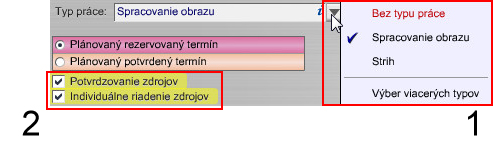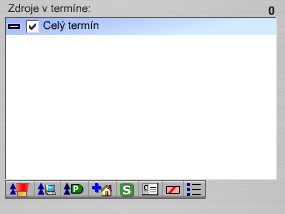Nástroje používateľa
Toto je staršia verzia dokumentu!
Obsah
Vytvorenie termínu
Nový termín vytvárame v technológii, kde chceme plánovať, ako napríklad Štúdio, Zasadačka, Poradňa, atď. Aby sme mohli začať vytvárať termín, musíme si zobraziť kalendár tejto technológie. Kalendár zobrazíme tak, že nájdeme položku v hlavnej štruktúre. Na túto položku môžeme buď kliknúť dvakrát (dvojklik - obrázok 1) alebo podržaním ľavého tlačidla myši nad položkou vyvolať kontextové menu položky a zvoliť možnosť Zobraziť v kalendári (obrázok 2).
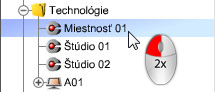 Obr. 1: Zobraziť v kalendári dvojklikom
Obr. 1: Zobraziť v kalendári dvojklikom
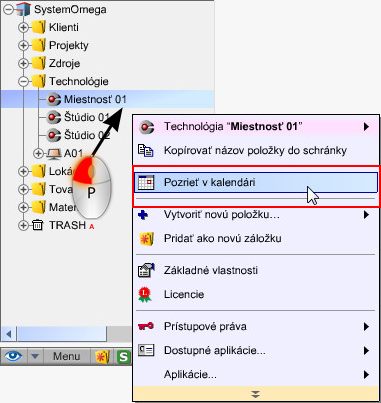 Obr. 2: Zobraziť v kalendári cez kontextové menu
Obr. 2: Zobraziť v kalendári cez kontextové menu
Ak na ktoromkoľvek mieste kalendára klikneme, podržíme a potiahneme doprava, začne sa vytvárať a zobrazovať nový termín. Miesto, kde začnete termín vytvárať, predstavuje začiatok termínu.
Akonáhle začneme ťahať kurzor po kalendári, tak sa v spodnej časti kalendára zobrazujú informácie o dátume, čase začiatku a konca termínu a tiež trvanie termínu. Dĺžka termínu v základnom nastavení je vždy v polhodinových intervaloch. Ak chcete termín inej dĺžky, treba pri tvorbe termínu podržať tlačidlo SHIFT.
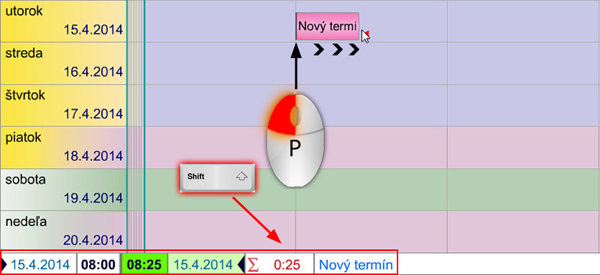 Obr. 3: Vytvorenie nového termínu
Obr. 3: Vytvorenie nového termínu
V spodnej časti obrázok 3 môžeme vidieť dátum, v ktorom sa termín vytvára (v príklade 15.4.2014). Taktiež môžeme vidieť, že začiatok termínu je o 08:00 a koniec je 08:25. Dĺžka termínu je 25 minút, a to preto, že pri vytváraní termínu je stlačené tlačidlo SHIFT, ktoré umožňuje detailnejšie plánovanie po piatich minútach.
Formulár nového termínu
Po vytvorení termínu v kalendári pustením tlačidla myši v čase záveru termínu sa otvorí formulár nového termínu, kde sa nastavujú všetky vlastnosti nového termínu. K tomuto formuláru sa dá dostať aj spätne dvojkliknutím na už vytvorený termín.
 Obr. 4: Formulár nového termínu
Obr. 4: Formulár nového termínu
- Zadajte názov termínu, klienta a projekt pod ktorý termín patrí
- Zadajte typ práce z ponuky
- Zvoľte typ termínu, plánovaný alebo potvrdený
- Zvoľte potvrdzovanie zdrojov, zdroje môžu termín potvrdiť samostatne
- Zdroje v termíne, zobrazia sa zdroje preddefinované pre technológiu či projekt, v ktorom sa plánuje
- Spôsob pridanie zdrojov, kontrola stavu zdrojov, možnosti
- Vyplňte poznámku, finančné nastavenie či lokáciu termínu
- Zvoľte zvýraznenie, sprístupnite históriu termínu, uložte zmeny v termíne
Typ práce
Zvoľte typ práce z ponuky, ktorý bude priradený pre termín (obrázok 5 - 1). V prípade, že bude do termínu zvolené celkové rozloženie termínu, zvoľte typ práce pre podtermín (typ práce bude nastavený pre zvolený podtermín). Typ práce je možné nastaviť individuálne pre každý zdroj zvlášť tak, že sa vyberie zdroj zo zdrojov v termíne a určí sa typ práce.
Potvrdzovanie zdrojov
Zvolená možnosť potvrdzovania zdrojov rozošle na emailovú adresu notifikačný email, ktorý bude obsahovať otázku potvrdenia alebo zamietnutia účasti. (obrázok 5 - 2)
Pridanie zdrojov do termínu
Po vytvorení nového termínu sú k termínu automaticky priradené zdroje, ktoré sú prednastavené k danej technológii, prípadne k prebiehajúcemu projektu. Ak tieto zdroje zadané nie sú, ale chcete pridať iné zdroje, existuje viacero možností, ako to dosiahnuť.
Menu pridávania zdrojov
V rámci časti formulára nového termínu a pridávania zdrojov do termínu, máme k dispozícii menu, pomocou ktorého vieme pridať zdroje, prestávku a upraviť celkové rozloženie termínu.

Vysvetlenie jednotlivých položiek:
| Položka | Vysvetlenie |
|---|---|
 | Pridať zdoje, ktoré sú v aktuálne voľné, bez iného termínu. |
 | Vybrať zdroje, ktoré sú preddefinované v technológií |
 | Vybrať zdroje, ktoré sú preddefinované v projekte |
 | Pridať zdroje zo všetkých zdrojov v štruktúre Štúdia |
 | Pridať zdroje pomocou vyhľadávacieho nástroja SmartSearch |
 | Odobrať zvolený zdroj |
 | Zobraziť stav zdrojov pridaných v termíne |
 | Pridať prestávku v termíne |
 | Ďalšie možnosti pridania zdrojov, rozloženia termínu, atď… |
Pridať z voľných zdrojov
Po stlačení ikony v menu Pridaj voľné zdroje sa zobrazí stav zdrojov